Không phải ai cũng có thể làm một người quay video giỏi, bằng chứng là có rất nhiều video quay bằng điện thoại hay máy ảnh trông khá ổn nhưng khi cop vào máy tính thì nó lại bị xoay ngược, nghiêng rất khó xem. Với những bạn “mù” công nghệ thì đây có lẽ là một vấn đề khó khăn để chỉnh lại cho phù hợp.
Tuy nhiên, sử dụng 4 phần mềm xoay video bị ngược, nghiêng 90, 180 độ dưới đây sẽ giúp bạn thoát khỏi tình huống dở khóc dở cười đó chỉ trong nháy mắt. Điều đặc biệt, các ứng dụng miễn phí này cho phép bạn xoay video ở mọi hướng chỉ với 1 vài cái kích chuột cực kỳ đơn giản. Vậy nếu bạn còn đang băn khoăn không biết nên dùng phần mềm nào thì có thể tham khảo top 4 phần mềm xoay video bị ngược, xoay video bị nghiêng mà chúng tôi tổng hợp trong bài viết này.
- Top 10 phần mềm chuyển đổi định dạng âm thanh, Audio tốt nhất hiện nay
- Top phần mềm chỉnh sửa video tốt nhất trên máy tính
- Top phần mềm tạo video từ hình ảnh chất lượng
1. VirtualDub
Bạn có thể dễ dàng khắc phục được tình trạng video không may bị quay lộn ngược, quay không đúng hướng với VirtualDub. Đây là công cụ biên tập và chỉnh sửa video, chèn phụ đề với nhiều định dạng video phổ biến hiện nay. VirtualDub cung cấp nhiều tính năng hữu ích trong việc biên tập và chỉnh sửa video như cắt đoạn video từ video yêu thích, sao chép, sử dụng các bộ lọc,... Và một trong những tính năng đặc biệt nữa của VirtualDub là khả năng xoay video bị ngược, nghiêng 90, 180 độ.
Sử dụng VirtualDub, bạn thao tác:
- Sau khi mở đoạn video cần xoay > Bạn vào Video > Filters (hoặc bấm Ctrl + F).
- Bấm nút Add để hiện danh sách các lệnh tùy chỉnh clip > Chọn Rotate > OK.
- Hộp thoại mới xuất hiện, bạn hãy chọn Left by 90 độ , Right by 90 độ để xoay nghiêng sang trái (phải) 90 độ hoặc chọn Around 180 độ để đảo ngược clip.
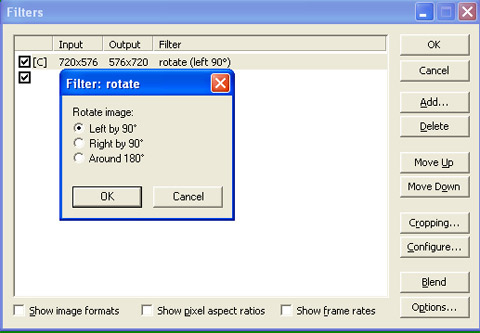
2. VLC Media Player
Một trong những phần mềm hỗ trợ xem phim nghe nhạc tốt nhất hiện nay là VLC Media Player. Điều khiến nhiều người thích dùng phần mềm này có lẽ bởi nó cho phép người dùng xem tivi trực tuyến ngay trên phần mềm. Đặc biệt, VLC Media Player còn hỗ trợ người dùng xoay video bị ngược, nghiêng 90, 180 độ nhanh chóng để thuận tiện khi sử xem video trên trình phát nhạc này.
Với giao diện thân thiện, dễ dùng, nhiều chức năng cộng với đó là hỗ trợ tiếng Việt, VLC Media Player chắc chắn là phần mềm xoay video đáp ứng được nhu cầu của bạn. Bạn có thể tham khảo bài hướng dẫn xoay video bị ngược, nghiêng bằng VLC Media Player để biết cách sử dụng chi tiết.
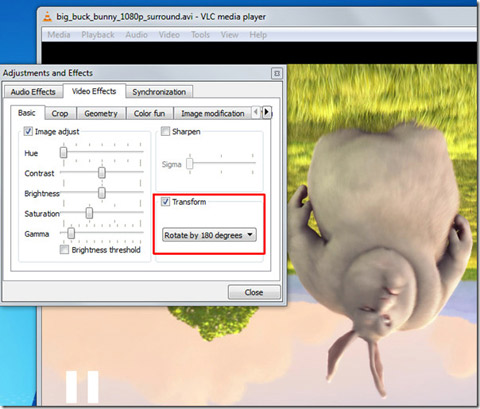
3. Free Video Flip And Rotate
Như đã nói ở trên, thông thường các video được quay bằng điện thoại hoặc máy ảnh bị lộn ngược, không quay đúng hướng chỉ được phát hiện khi lưu trữ và xem chúng trên máy tính. Free Video Flip and Rotate sẽ là giải pháp giúp bạn điều chỉnh đúng hướng những video này, trả lại hướng đích thực cho video của bạn.
Cụ thể, phần mềm cung cấp nhiều tùy chọn xoay và đảo ngược khác nhau như đảo ngược 90 độ, xoay ngang, xoay dọc,... Free Video Flip and Rotate có khả năng làm việc với hầu hết các định dạng video như AVI, MPG, MPEG, MP4, AVI, ASF, MOV, FLV,… và lưu video dưới định dạng AVI.
Cách sử dụng Free Video Flip and Rotate rất đơn giản, chỉ với vài lần nhấn nút như sau:
- Nhập video vào chương trình. Tại giao diện chính, để xoay video bạn hãy sử dụng các biểu tượng xoay phải, trái, ngược 180 độ, ngang dọc,...
- Thiết lập thư mục chứa video bằng cách click vào nút có dấu ... như hình dưới và chọn thư mục lưu video.
- Nhấn Save video để lưu video lại là xong.
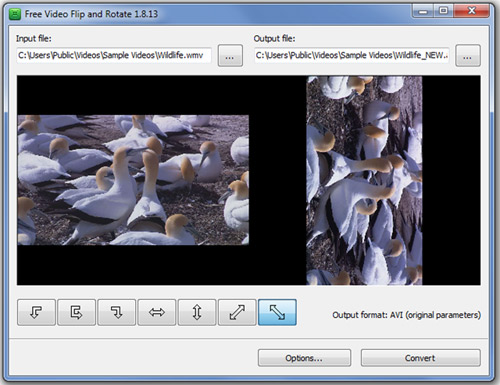
4. Window Movie Maker
Thêm một lựa chọn phần mềm xoay video tốt nhất cho bạn đó là Windows Movie Maker. Đây được biết đến là ứng dụng biên tập video, cắt video, ghép video, chỉnh sửa video, làm video,... Các video sau khi được tạo sẽ được lưu trữ trên máy tính, các thiết bị lưu trữ ngoài hoặc chia sẻ với bạn bè, người thân, tải lên Internet. Điều thú vị mà nhiều người còn chưa biết đến là Windows Movie Maker có khả năng xoay video bị ngược, nghiêng 90, 180 độ dễ dàng, trả về đúng hướng cho video.
Với phiên bản Windows XP thì Windows Movie Maker được tích hợp sẵn trên hệ thống nên không cần cài đặt. Tuy nhiên, tiện ích này lại không có sẵn trên máy tính cài Windows 7, Windows 8, và Windows 10, để mang Windows Movie Maker lên các máy tính chạy Windows 7 trở lên, bạn hãy làm theo hướng dẫn cài Windows Movie Maker này. Do vậy, để xoay video bị ngược, nghiêng bằng Windows Movie Maker bạn cần cài đặt ứng dụng trên máy tính.
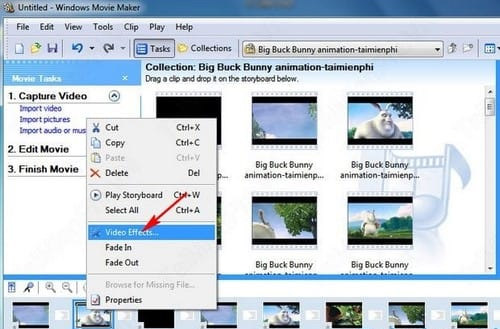
Trên đây là top 4 phần mềm xoay video bị ngược, nghiêng 90, 180 độ tốt nhất hiện nay được nhiều người sử dụng. Bạn hãy tham khảo và lựa chọn cho mình một phần mềm xoay video phù hợp nhé. Ngoài ra, nếu bạn cảm thấy việc cài đặt và sử dụng các phần mềm xoay video bị ngược, bị nghiêng này có phần phức tạp thì có thể lựa chọn cách xoay video bị ngược, nghiêng bằng Videorotate trực tuyến.
Xem thêm:
 Công nghệ
Công nghệ  Windows
Windows  iPhone
iPhone  Android
Android  Làng CN
Làng CN  Khoa học
Khoa học  Ứng dụng
Ứng dụng  Học CNTT
Học CNTT  Game
Game  Download
Download  Tiện ích
Tiện ích 


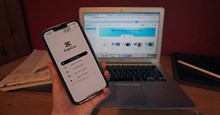






 Linux
Linux  Đồng hồ thông minh
Đồng hồ thông minh  Chụp ảnh - Quay phim
Chụp ảnh - Quay phim  macOS
macOS  Phần cứng
Phần cứng  Thủ thuật SEO
Thủ thuật SEO  Kiến thức cơ bản
Kiến thức cơ bản  Dịch vụ ngân hàng
Dịch vụ ngân hàng  Lập trình
Lập trình  Dịch vụ công trực tuyến
Dịch vụ công trực tuyến  Dịch vụ nhà mạng
Dịch vụ nhà mạng  Nhà thông minh
Nhà thông minh  Ứng dụng văn phòng
Ứng dụng văn phòng  Tải game
Tải game  Tiện ích hệ thống
Tiện ích hệ thống  Ảnh, đồ họa
Ảnh, đồ họa  Internet
Internet  Bảo mật, Antivirus
Bảo mật, Antivirus  Họp, học trực tuyến
Họp, học trực tuyến  Video, phim, nhạc
Video, phim, nhạc  Giao tiếp, liên lạc, hẹn hò
Giao tiếp, liên lạc, hẹn hò  Hỗ trợ học tập
Hỗ trợ học tập  Máy ảo
Máy ảo  Điện máy
Điện máy  Tivi
Tivi  Tủ lạnh
Tủ lạnh  Điều hòa
Điều hòa  Máy giặt
Máy giặt  Quạt các loại
Quạt các loại  Cuộc sống
Cuộc sống  Kỹ năng
Kỹ năng  Món ngon mỗi ngày
Món ngon mỗi ngày  Làm đẹp
Làm đẹp  Nuôi dạy con
Nuôi dạy con  Chăm sóc Nhà cửa
Chăm sóc Nhà cửa  Du lịch
Du lịch  Halloween
Halloween  Mẹo vặt
Mẹo vặt  Giáng sinh - Noel
Giáng sinh - Noel  Quà tặng
Quà tặng  Giải trí
Giải trí  Là gì?
Là gì?  Nhà đẹp
Nhà đẹp  TOP
TOP  Ô tô, Xe máy
Ô tô, Xe máy  Giấy phép lái xe
Giấy phép lái xe  Tấn công mạng
Tấn công mạng  Chuyện công nghệ
Chuyện công nghệ  Công nghệ mới
Công nghệ mới  Trí tuệ nhân tạo (AI)
Trí tuệ nhân tạo (AI)  Anh tài công nghệ
Anh tài công nghệ  Bình luận công nghệ
Bình luận công nghệ  Quiz công nghệ
Quiz công nghệ  Microsoft Word 2016
Microsoft Word 2016  Microsoft Word 2013
Microsoft Word 2013  Microsoft Word 2007
Microsoft Word 2007  Microsoft Excel 2019
Microsoft Excel 2019  Microsoft Excel 2016
Microsoft Excel 2016  Microsoft PowerPoint 2019
Microsoft PowerPoint 2019  Google Sheets - Trang tính
Google Sheets - Trang tính  Code mẫu
Code mẫu  Photoshop CS6
Photoshop CS6  Photoshop CS5
Photoshop CS5  Lập trình Scratch
Lập trình Scratch  Bootstrap
Bootstrap